Come disabilitare TCP/IPv6 su Windows

IPv6 (protocollo Internet versione 6) è una versione più recente del protocollo Internet rispetto a IPv4. Una delle principali differenze è la lunghezza degli indirizzi IP. IPv4 utilizza un indirizzo a 32 bit e può generare fino a 4 miliardi di indirizzi univoci, mentre IPv6 utilizza un indirizzo a 128 bit e può generare 340 undecillion di indirizzi univoci. Tuttavia, se IPv6 sta causando problemi, puoi disabilitarlo e attenersi a IPv4 utilizzando uno dei metodi spiegati in questa guida.
1. Disattiva IPv6 utilizzando le impostazioni
Per impostazione predefinita, Windows utilizza entrambi i protocolli Internet: IPv6 e IPv4 . Tuttavia, puoi disabilitare IPv6 dalle impostazioni della scheda di rete sul tuo computer.
- Fai clic sul pulsante Start e sull’app Impostazioni.
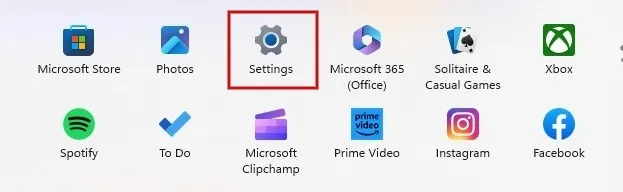
- Fai clic su “Rete e Internet” nel riquadro di sinistra e seleziona “Impostazioni di rete avanzate” nella parte inferiore del riquadro di destra.
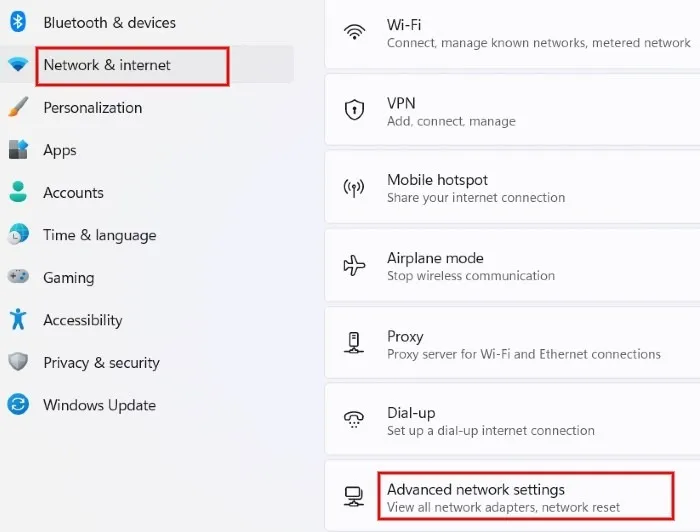
- Scorri verso il basso e fai clic su “Altre opzioni della scheda di rete” in “Impostazioni correlate”. Per Windows 10, fai clic su “Modifica opzioni adattatore” in “Impostazioni di rete avanzate”.
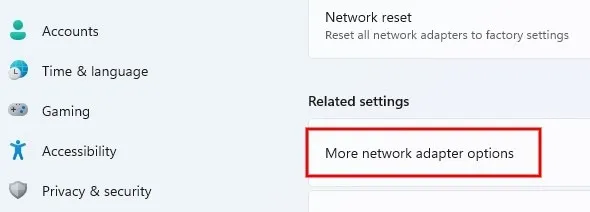
- Fai clic con il pulsante destro del mouse sul nome della tua rete Wi-Fi nella schermata Connessioni di rete e seleziona “Proprietà” nel menu a comparsa.
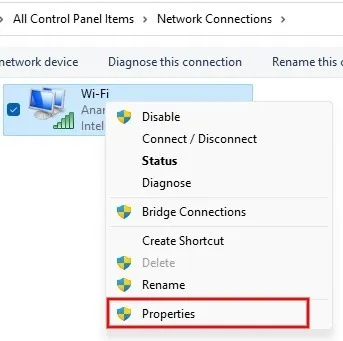
- Nella finestra di dialogo Proprietà Wi-Fi, deseleziona “Protocollo Internet versione 6 (TCP/IPv6)” e fai clic sul pulsante “OK” per salvare le modifiche.
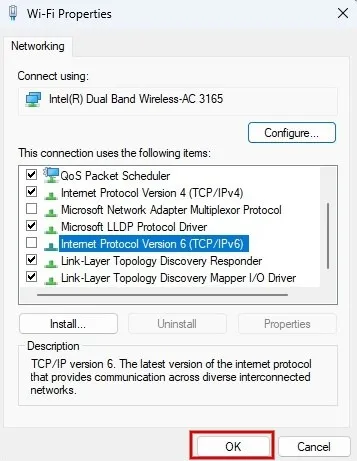
2. Disabilitare IPv6 modificando il registro di Windows
Se sei un utente più avanzato, disabilita IPv6 modificando il registro di Windows tramite il prompt dei comandi.
- Apri una finestra di dialogo Esegui ( Win+ R), digita
cmd.exee premi Ctrl+ Shift+ Enterper eseguirlo come amministratore.
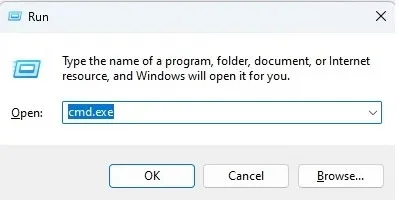
- La funzionalità IPv6 è abilitata per impostazione predefinita e la chiave di registro “DisabledComponents” avrà il valore “00”. Per disabilitare IPv6, modificare il valore della chiave di registro in “0xFF”, quindi immettere il seguente comando e premere Enter.
reg add "HKEY_LOCAL_MACHINE\SYSTEM\CurrentControlSet\Services\Tcpip6\Parameters"/v DisabledComponents /t REG_DWORD /d 255 /f
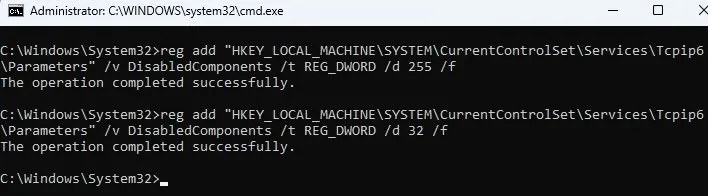
- In alternativa, invece di disabilitare IPv6, indicare a Windows di adottare IPv4 su IPv6 impostando il valore della chiave di registro su “0x20 (32)” anziché “0xFF” utilizzando il comando seguente, quindi premendo Enter.
reg add "HKEY_LOCAL_MACHINE\SYSTEM\CurrentControlSet\Services\Tcpip6\Parameters"/v DisabledComponents /t REG_DWORD /d 32 /f
- Dopo aver eseguito un comando, riavvia il computer per assicurarti che le modifiche siano state applicate.
3. Disattivare IPv6 per scheda di rete specifica
Hai più di una scheda di rete collegata al tuo computer Windows? È possibile utilizzare PowerShell per disabilitare IPv6 per una scheda di rete specifica.
- Premi Win+ Xsulla tastiera e fai clic su “Terminale (amministratore)” nel menu per avviare Windows PowerShell come amministratore.
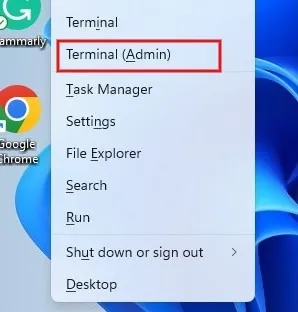
- Per ottenere l’elenco degli adattatori di rete collegati al tuo computer, digita il seguente comando e premi Enter.
Get-NetAdapterBinding -ComponentID ms_tcpip6

- Per disabilitare IPv6 su un adattatore specifico, digitare il comando seguente seguito da Enter. Non dimenticare di sostituire [nome] con il nome effettivo della scheda di rete.
Disable-NetAdapterBinding -Name [name] -ComponentID ms_tcpip6
- Dopo aver eseguito il comando, non vedrai un messaggio di conferma sullo schermo. Tuttavia, puoi eseguire il comando menzionato nel passaggio 2 per visualizzare lo stato di IPv6. Se hai disabilitato IPv6 per una specifica scheda di rete, vedrai “False” nella sua colonna dedicata “Enabled”.

- Per riattivare IPv6 quando richiesto, digitare il seguente comando e premere Enter. Ancora una volta, ricorda di sostituire [nome] con il nome della tua scheda di rete.
Enable-NetAdapterBinding -Name [name] -ComponentID ms_tcpip6

- Se ritieni che il metodo PowerShell sia troppo complicato, puoi tornare alla sezione n. 1 e utilizzare il metodo Impostazioni per modificare IPv6 per una scheda di rete specifica.
Domande frequenti
IPv6 è più veloce di IPv4?
IPv6 ha una dimensione dell’intestazione maggiore (128 bit) rispetto a IPv4 (32 bit), che semplifica l’elaborazione dei pacchetti e si traduce in connessioni più veloci, in particolare nei dispositivi di rete in cui NAT (Network Address Translation) non è necessario. NAT converte il tuo indirizzo IP assegnato dall’ISP in indirizzi privati per tutti i dispositivi sulla tua rete.
La disabilitazione di IPv6 aumenta la velocità di Internet?
No. È un mito che la connessione di rete sarà più veloce disabilitando IPv6. Se le impostazioni IPv6 non sono configurate correttamente, i computer potrebbero provare a contattare i server DNS IPv6 danneggiati prima di tornare a IPv4, causando un ritardo.
Perché il mio indirizzo IPv6 contiene lettere?
IPv6 è un indirizzo alfanumerico costituito da otto campi separati da due punti. Il formato dell’indirizzo IPv6 è: x:x:x:x:x:x:x:x. Gli indirizzi IPv6 sono a 128 bit invece dei 32 bit di IPv4. Per semplificare la gestione di questi indirizzi in vari scenari, la presentazione standard di un IPv6 utilizza la notazione esadecimale, in cui ogni simbolo rappresenta 4 bit. Il sistema di numerazione esadecimale utilizza sedici simboli (da 0 a 9 e da A a F).
Credito immagine: Unsplash . Tutti gli screenshot di Meenatchi Nagasubramanian .



Lascia un commento